Uppdatera iMovie-projekt och -händelser på en Mac
Uppdatera projekt och händelser som skapats i version 7, 8 eller 9 av iMovie så att de fungerar i den senaste versionen av iMovie för macOS.
När du uppdaterar till den senaste versionen av iMovie för macOS från version 7, 8 eller 9 måste du uppdatera dina befintliga iMovie-projekt och -händelser. Du kan antingen uppdatera projekt och händelser automatiskt när du öppnar iMovie för första gången eller så kan du uppdatera projekt och händelser manuellt vid ett senare tillfälle.
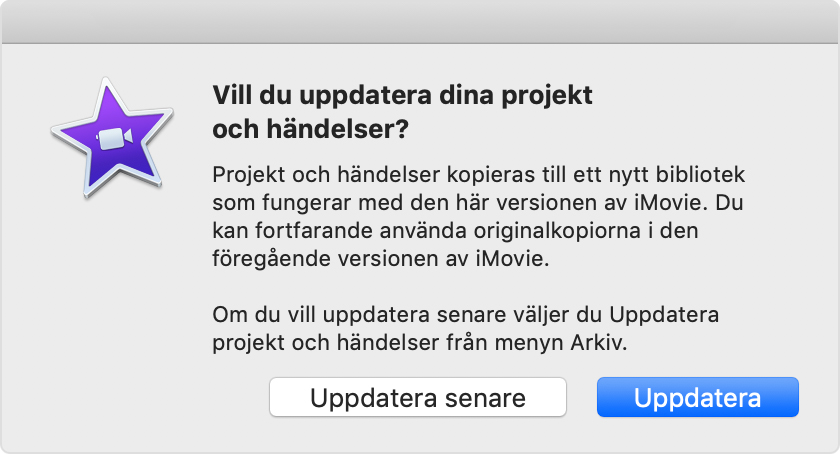
Uppdatera automatiskt när du öppnar iMovie för första gången
Du kan uppdatera projekt och händelser automatiskt på din Mac och alla anslutna lagringsenheter genom att klicka på Uppdatera. Projekt och händelser kopieras till ett nytt bibliotek som fungerar med den senaste versionen av iMovie.
Du kan se det nya biblioteket i sidofältet i iMovie:
Dina uppdaterade projekt visas i en händelse som heter Uppdaterade projekt.
Om du tidigare har delat eller slutfört några av dessa projekt visas dessa videofiler i en händelse som heter Färdiga filmer.
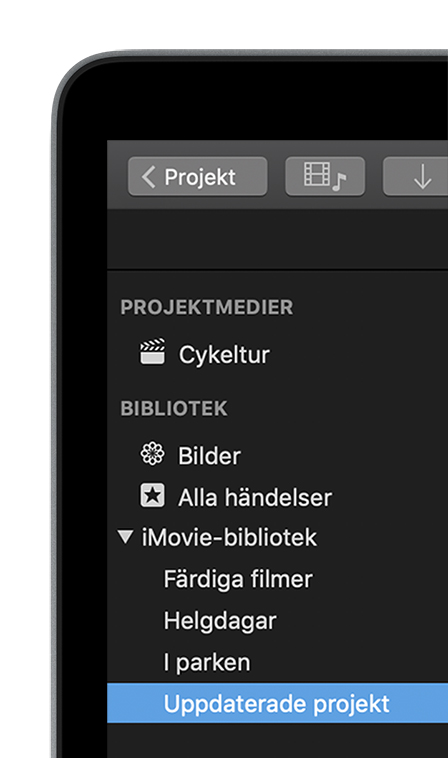
I Finder skapas en iMovie-biblioteksfil vid dina ursprungliga mappar för iMovie-teater, iMovie-projekt och iMovie-händelser. Du kan fortfarande öppna mapparna för iMovie-projekt och iMovie-händelser med version 7, 8 och 9 av iMovie. Om du inte planerar att använda några gamla versioner av iMovie kan du radera mapparna för iMovie-projekt och iMovie-händelser.
Uppdatera projekt och händelser manuellt
Om du klickade på Uppdatera senare kan du uppdatera projekt och händelser manuellt så att de fungerar i den senaste versionen av iMovie. Om du ansluter en extern enhet med gamla iMovie-projekt och -händelser, men redan har uppdaterat din iMovie-app, kan du också uppdatera projekten och händelserna manuellt.
Öppna iMovie.
Välj Arkiv > Uppdatera projekt och händelser.
Klicka på Uppdatera i dialogrutan som visas.
Radera gamla projekt och händelser
När du har uppdaterat projekt och händelser till ett bibliotek kan du radera de gamla projekt- och händelsemapparna:
Välj Hem i menyn Gå i Finder.
Öppna mappen Filmer.
Leta reda på mapparna för iMovie-händelser och iMovie-projekt och dra dem till papperskorgen.
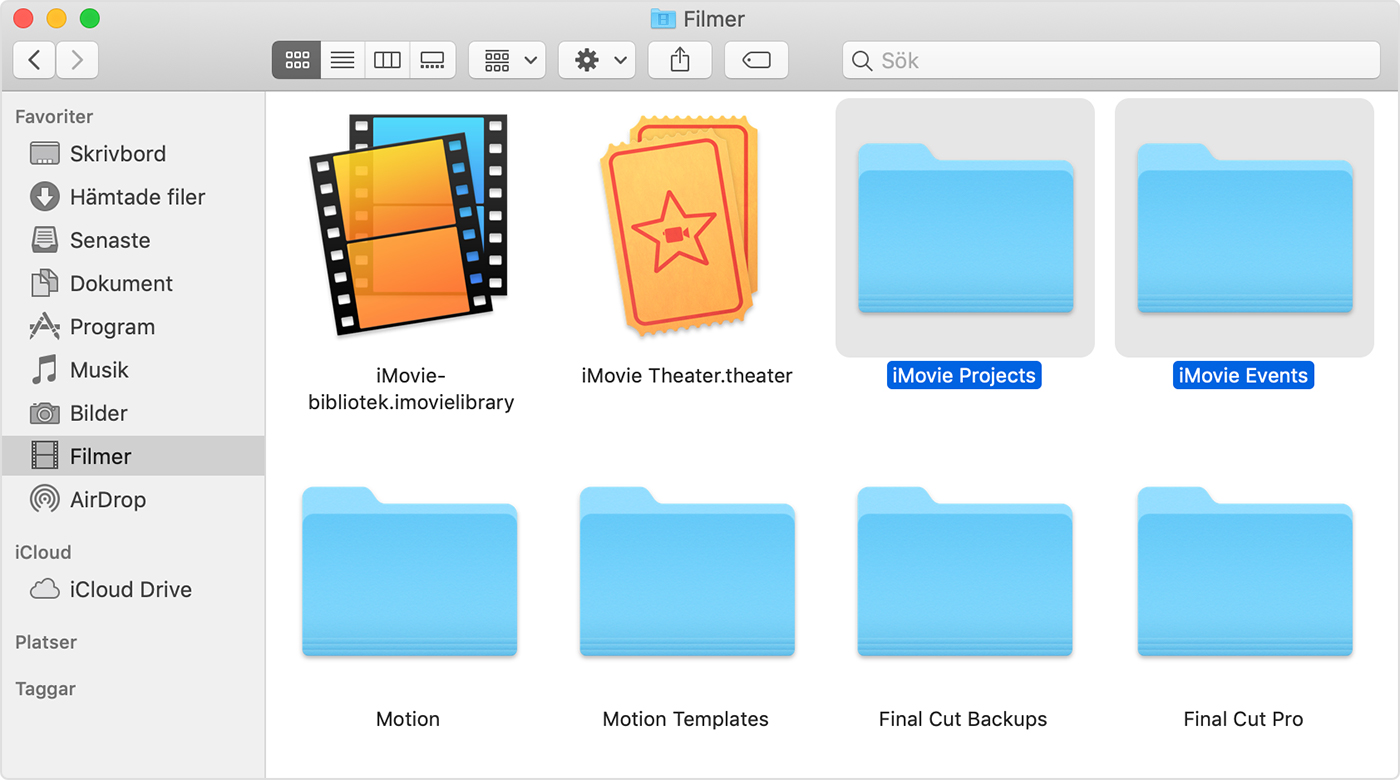
Så här kan du manuellt radera iMovie-projekt och -händelser som finns sparade på en extern hårddisk:
Öppna den externa hårddisken i Finder.
Leta reda på mapparna för iMovie-händelser och iMovie-projekt och dra dem till papperskorgen.
När du har dragit mapparna till papperskorgen väljer du Finder > Töm papperskorgen för att ta bort dem från din Mac. Innan du tömmer papperskorgen bör du kontrollera att den inte innehåller något annat som du vill behålla.
